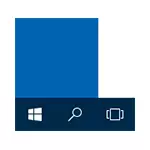
Sa kini nga artikulo, nakolekta ko ang mga pamaagi nga makatabang kung dili ka magtrabaho start button pagkahuman sa pag-upgrade sa Windows 10 o pag-instalar sa sistema. Naglaum ko nga motabang sila sa pagsulbad sa problema.
Pag-update (Hunyo 2016): Gipagawas sa Microsoft ang opisyal nga gamit aron matul-id ang menu sa paglansad, ug kung dili kini makatabang, ug kung dili kini makatabang, ug kung dili kini makatabang, ug kung dili kini makatabang, ug kung dili kini makatabang, ug kung dili kini makatabang, ug kung dili kini makatabang, ug kung dili kini makatabang, ug kung dili kini makatabang, ug kung dili kini makatabang, ug kung dili kini makatabang, ug kung dili kini makatabang, ug kung dili kini makatabang, ug kung dili kini makatabang, mobalik sa kini nga manwal 10 nga menu sa startup.
I-restart ang explorer.exe.
Ang una nga pamaagi nga usahay makatabang usa ka yano nga pag-usab sa proseso sa explorer.exe sa kompyuter. Aron mahimo kini, una ipadayon ang CTRL + Shift + Mga Yawi sa Esta aron maablihan ang Task Manager, ug dayon i-klik ang "Mga Detalye" nga butones (gihatag nga kini anaa).
Sa tab nga proseso, pangitaa ang proseso sa "Explorer" (Windows Explorer), i-klik kini gamit ang tuo nga buton sa Mouse ug i-klik ang "I-restart".
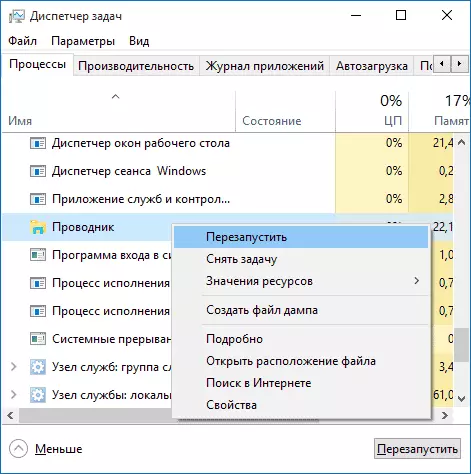
Tingali pagkahuman sa pag-restart sa Start Menu nga kinitaan. Apan dili kini kanunay nga nagtrabaho (sa mga kaso lamang diin wala'y partikular nga problema).
Pagpugos sa Start menu sa pag-abli sa PowerShell
Pagtagad: Kini nga pamaagi dungan nga makatabang sa kadaghanan nga mga kaso kung ang mga problema sa menu sa pagsugod, apan mahimo usab kini makabalda sa aplikasyon sa mga aplikasyon gikan sa Windows 10 Store, hunahunaa kini. Girekomenda ko una nga gamiton ang mosunud nga kapilian aron ayohon ang menu sa pagsugod, ug kung dili kini makatabang, mobalik niini.
Sa ikaduha nga paagi gamiton naton ang PowerShell. Tungod kay ang sinugdanan ug, tingali, ang pagpangita wala molihok, aron magsugod sa Windows PowerShell, adto sa Windows \ Synelo windowsewershell \ v1.0 folder
Sa kini nga folder, pangitaa ang Powershell.exe file, i-klik kini nga husto-pag-klik ug pilia ang pagsugod sa ngalan sa tagdumala.
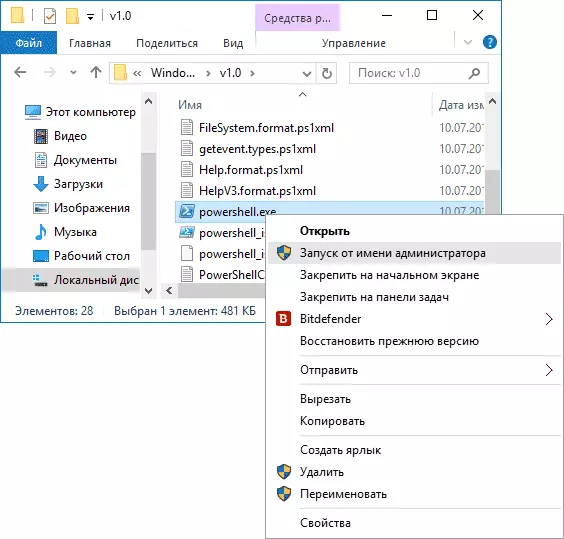
HINUMDOMI: Ang usa pa ka paagi sa pagdagan sa Windows PowerShell alang sa tagdumala mao ang pag-klik sa tuo nga pag-klik sa "Administrator" (Administrator " lahi nga bintana dili bukas, mga sugo mahimong misulod Katungod sa sugo linya).
Pagkahuman niana, pagdagan ang mosunud nga mando sa Powerhell:
Get-appxPackage -allus | Foreach {add-appxpackage -disfvelopmentmode-Aregister "$ ($ _. I-installycy) \ appxmanfest.xmll"}Pagkahuman sa pagpahamtang niini, susihon kung magbukas ba ang Start Menu karon.
Duha pa ka paagi aron matul-id ang problema kung ang pagsugod dili molihok
Ang mga komento usab sa gisugyot sa mosunod nga mga solusyon (sila makatabang, kon human ayo sa problema sa usa sa unang duha ka mga paagi, human sa rebooting, ang Start button wala magbuhat pag-usab). Ang una kanila mao ang sa paggamit sa Windows 10 registry editor, sa pagsugod niini, mopadayon sa Win + R yawe sa keyboard ug mosulod sa regedit unya mosunod niini nga mga lakang:- Lakaw ngadto sa HKEY_CURRENT_USER \ SOFTWARE \ Microsoft \ Windows \ Currentversion \ Explorer \ Advanced
- Right-click sa too nga button mouse - paghimo - DWORD ug gibutang sa ngalan sa sukaranan EnablexamLStartMenu (gawas kon kini nga sukaranan mao na pagpanunod).
- Double click sa niini nga sukaranan, ang mga bili 0 (zero alang niini).
Usab, sumala sa anaa nga impormasyon, ang problema mahimo nga tungod sa mga Russian nga ngalan sa Windows 10 user suksukanan sa papel. Kini makatabang nga himan sa unsa nga paagi sa pag-usab sa ngalan sa Windows 10 user suksukanan sa papel.
Ug ang usa pa nga paagi sa mga komento gikan sa Alexey, alang sa reviews, usab, adunay daghan nga mga hinungdan:
Adunay usa ka susama nga problema (ang Start menu mao ang usa ka ikatulo nga-sa partido nga programa nga nagkinahanglan og bahin sa performance alang sa iyang buhat). Ako masulbad ang problema lamang: ang mga kabtangan sa mga computer, gikan sa ubos sa wala, seguridad ug maintenance, ang sentro sa "maintenance" screen, ug sa pagpili sa pagsugod. Human sa tunga sa usa ka oras, ang tanang mga problema nga diha sa Windows 10 mga nawala. Mubo nga sulat: Sa pag-adto sa madali sa mga kabtangan computer, nga kamo mahimo nga matarung-click sa button pagsugod ug pagpili sa "System" nga butang.
Paghimo usa ka bag-ong tiggamit
Kon walay mga sa ibabaw nakatabang, nga kamo mahimo usab nga mosulay sa paghimo sa usa ka bag-o nga Windows 10 user, pinaagi sa kontrol panel (Win + R, dayon mosulod Control sa pagkuha ngadto niini) o sugo linya (Net user_ser_name / add).
Kasagaran, alang sa bag-ong gibuhat nga menu user, sa pagsugod, engaste ug desktop nga buhat ingon nga kini kinahanglan. Kon ikaw migamit niini nga paagi, sa umaabot nga imong mahimo sa pagbalhin sa mga file sa miaging user ngadto sa usa ka bag-o nga account ug pagtangtang sa mga "daan nga" asoy.
Unsa ang buhaton kon ang bungat nga mga paagi nga dili tabang
Kon walay bisan kinsa sa mga gihulagway nga mga pamaagi masulbad ang problema, ako lang sa paghalad sa usa sa mga Windows 10 mga pamaagi sa pagkaayo (pagbalik sa orihinal nga estado), o kon bag-o lang kamo updated - roll balik sa miaging bersyon sa OS.
